kindleでは、だれでも電子書籍を作成して販売することができます。
ど素人の私でも
自分の本を出版できたので、
自分の文章を電子書籍にしたい
と考えている方に向けて
出版までの作業を
記録していきたいと思います。
全開の記事はこちら↓
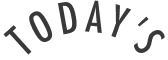
今回は書籍データの作成をレポートします。
私はケータイ小説サイトに掲載している文章をサイトからコピペし、
プレーンテキストデータを完成させました。
次はこのテキストデータを、KDPにアップロードするためのデータ形式に整えます。
①フォーマット形式はどうするか
結論
データ形式はワードデータでオーケー。
ただし、複雑な書式設定は反映されないので、
KDP指定の書式設定に従います。
【参照】電子書籍の原稿ではどのようなファイル形式がサポートされていますか? (amazon.co.jp)
②書式設定はどうすればいいか
本の本文テキストの見た目が一貫したものとなるように、
段落をインデントし、行間隔を設定します。
一貫性を確保し、時間を節約するために、
「標準」スタイルを変更します。
「標準」スタイルを変更することで、
設定した書式設定が自動的に適用されるようになります。
【参照】電子書籍の原稿の書式設定ガイド (amazon.co.jp)
書式設定の手順

「ホーム」タブで、「標準」スタイルを右クリックし、「変更」を選択します。
「書式」リスト (ダイアログ ボックスの一番下にあるドロップダウン) をクリックし、「段落」を選択します。別のダイアログ ボックスが表示されます。
「インデント」の「最初の行」で「字下げ」を選択し、「1 字」に設定します。
「間隔」で、「段落前」および「段落後」を「0 行」に設定し、「行間」を「1 行」に設定します。
「OK」をクリックします。
③章タイトルを書式設定する
本を執筆するときに、
章タイトルに「見出し 1」を適用します。
このスタイルを適用すると、
後で目次を作成するときに
役立ちます。
- 第 1 章のタイトルの横にカーソルを置きます。
- 「ホーム」タブで「見出し 1」をクリックします。
- 文字揃えを「中央揃え」に設定します。
- 各章のタイトルについて、同じ手順を繰り返します。
【参照】電子書籍の原稿の書式設定ガイド (amazon.co.jp)
次回は電子書籍のアップロードについてです



